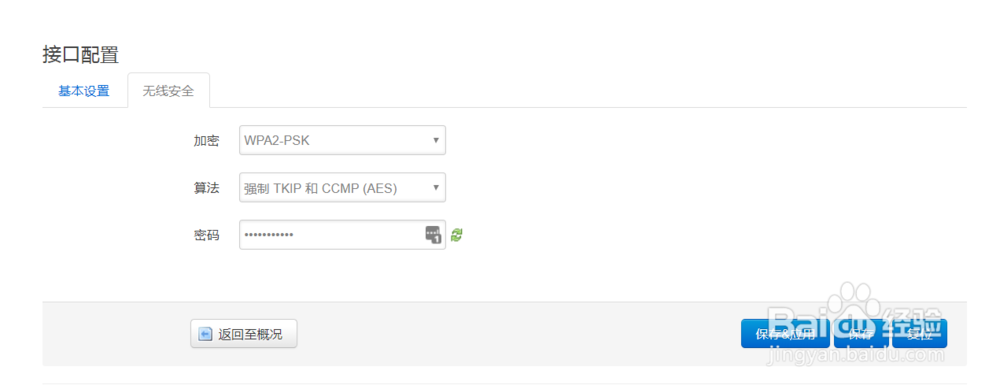1、首先登陆路由器,登陆路由器地址路由器后面会写的,默认一般都是192.168.0.1或者192.168.1.1等等,
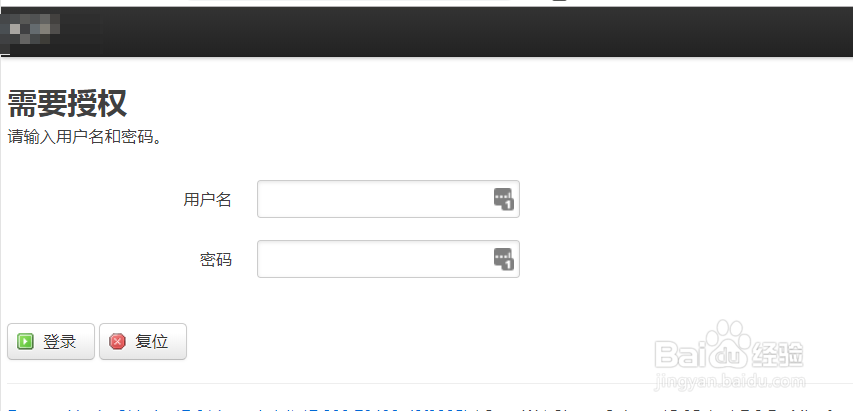
2、进入路由器设置界面,
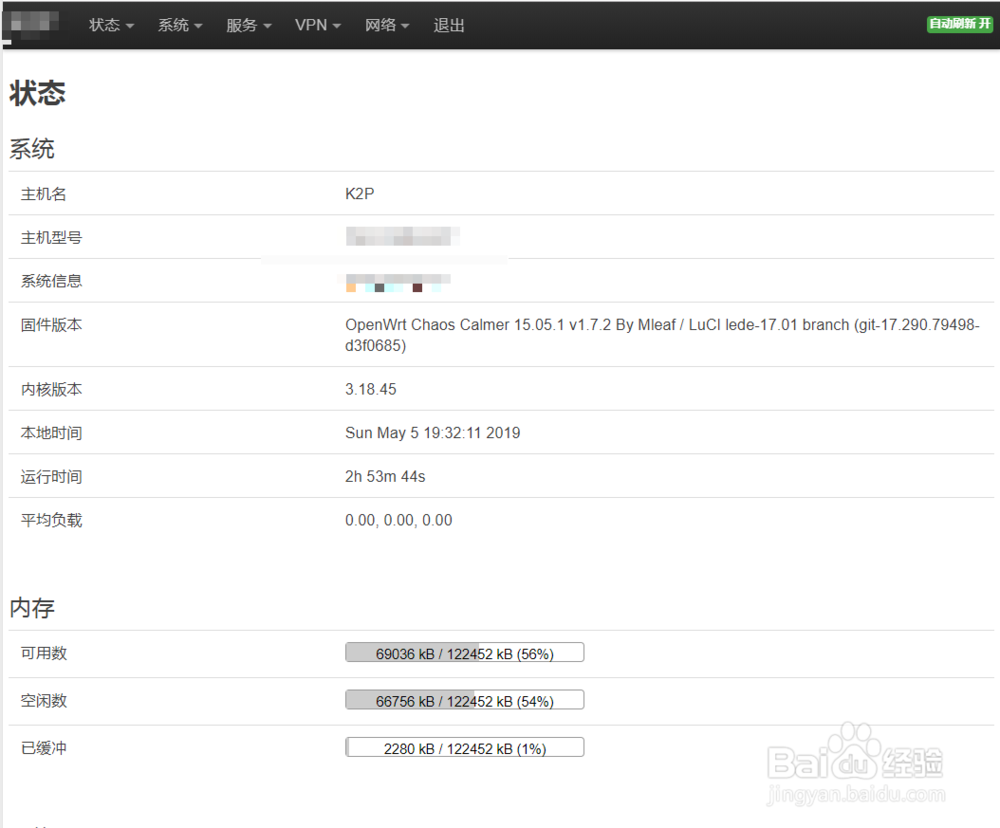
3、选择网络菜单,点击接口,
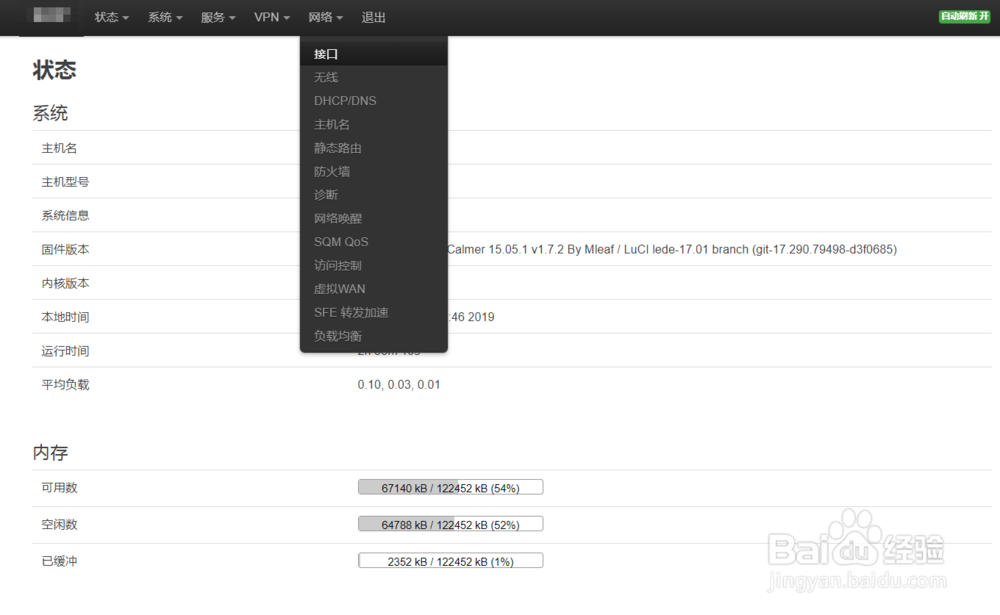
4、选择WAN,点击修改,
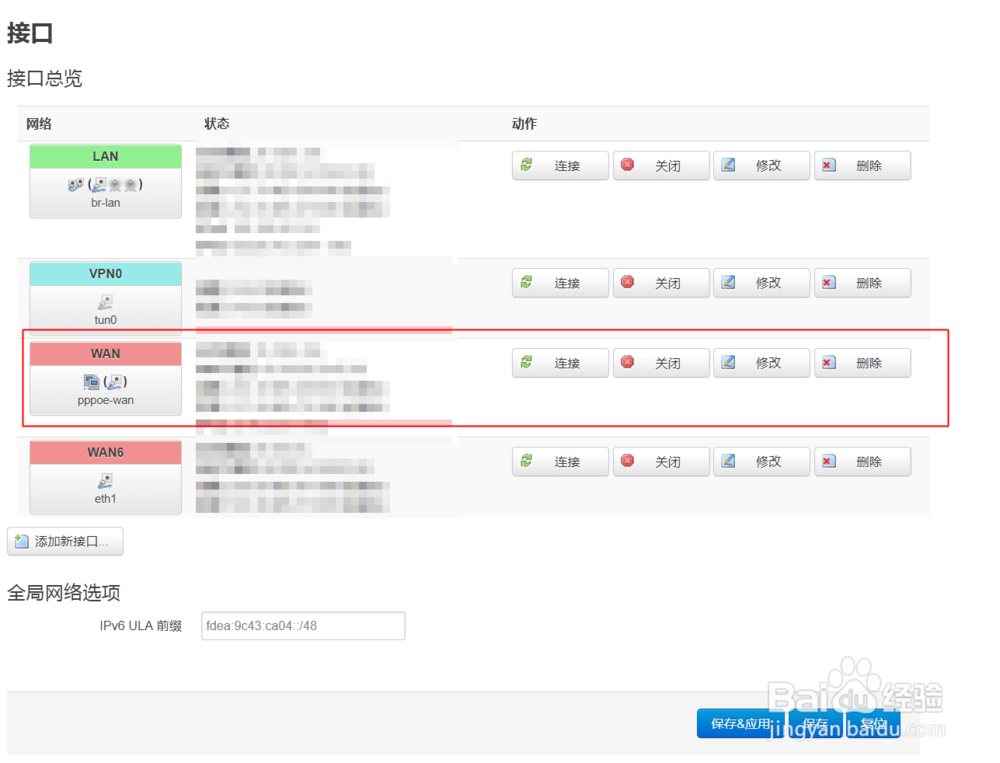
5、协议选择,PPPOE,PAP/CHAP用户名与密码就是宽带账号与密码,设置好了后点击保存,在点击保存应用,此时就可以上网了。

6、在进行无线网络设置,点击网络菜单,点击无线,在点击修改,

7、基本设置,设置wifi名称,
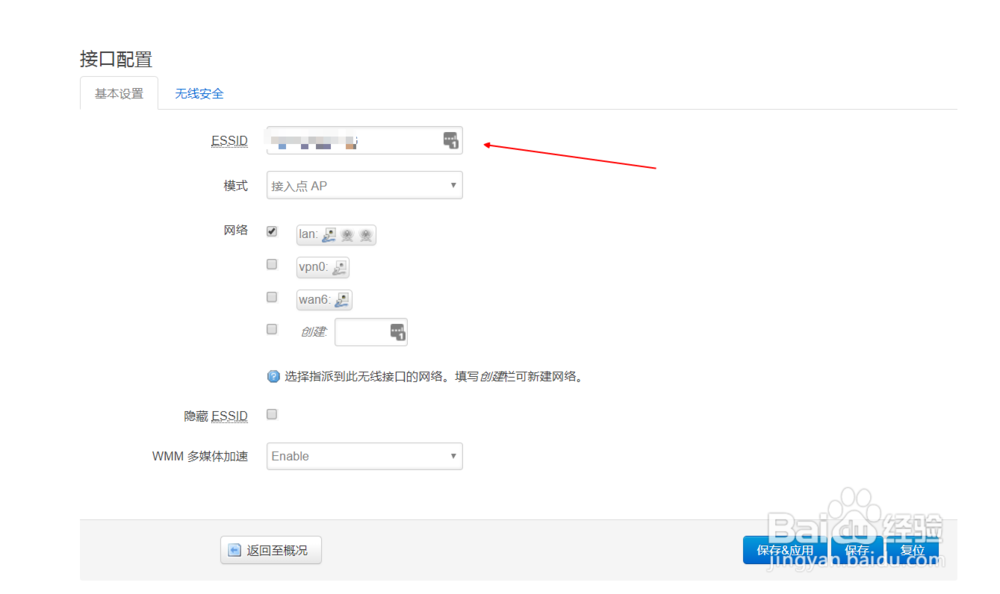
8、无线安全,设置wifi密码,之后点击保存,在次点击保存应用即可。路由器设置完成。